இது இணக்கமற்ற அல்லது தவறான விண்டோஸ் புதுப்பிப்புகள் அல்லது இணைய இணைப்பில் உள்ள சில அடிப்படைச் சிக்கல்களால் ஏற்படலாம். மேலும், காலாவதியான நெட்வொர்க் அடாப்டர் இயக்கிகள் இந்த பிழையின் பின்னணியில் ஒரு காரணமாக இருக்கலாம்.
இந்த பதிவில், விவாதிக்கப்பட்ட விண்டோஸ் பிழையை சரிசெய்ய பல தீர்வுகளைப் பற்றி விவாதிப்போம்.
'Windows இன்னும் இந்தச் சாதனத்திற்கான வகுப்பு உள்ளமைவை அமைக்கிறது' என்ற சிக்கலை எவ்வாறு சரிசெய்வது/தீர்ப்பது?
மேலே விவாதிக்கப்பட்ட பிழையைச் சரிசெய்ய, பின்வரும் திருத்தங்களை முயற்சிக்கவும்:
- நெட்வொர்க் அடாப்டர் மீட்டமைப்பு
- பிணைய அடாப்டரை மீண்டும் நிறுவுதல்
- இணைய இணைப்புச் சரிசெய்தலை இயக்கவும்
- சமீபத்திய புதுப்பிப்புகளை நிறுவல் நீக்கவும்
முறை 1: நெட்வொர்க் அடாப்டர் மீட்டமைப்பு
பிணைய அடாப்டரை மீட்டமைப்பது உங்கள் எல்லா நெட்வொர்க் அடாப்டர்களையும் மீண்டும் நிறுவும். இதன் விளைவாக, அனைத்து பிணைய கூறுகளும் இயல்புநிலை அமைப்புகளுக்கு அமைக்கப்படும்.
கீழே கொடுக்கப்பட்டுள்ள படிப்படியான வழிமுறைகளைப் பின்பற்றி பிணைய அடாப்டரை மீட்டமைக்க.
படி 1: ரன் பாக்ஸைத் திறக்கவும்
ஹிட்' விண்டோஸ் + ஆர் ”ரன் பாக்ஸைத் தொடங்க:
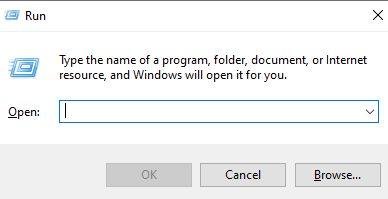
படி 2: நெட்வொர்க் நிலையைப் பார்க்கவும்
வகை ' ms-settings:network-status ” ரன் பாக்ஸில் மற்றும் நெட்வொர்க் நிலை சாளரத்தைக் காண Enter ஐ அழுத்தவும்:
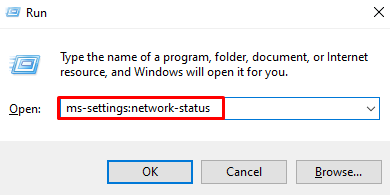
படி 3: 'நெட்வொர்க் ரீசெட்' விருப்பத்தைத் தேர்வு செய்யவும்
'ஐ கிளிக் செய்யவும் பிணைய மீட்டமைப்பு ” விருப்பம் கீழே உள்ள படத்தில் சிறப்பிக்கப்பட்டுள்ளது:
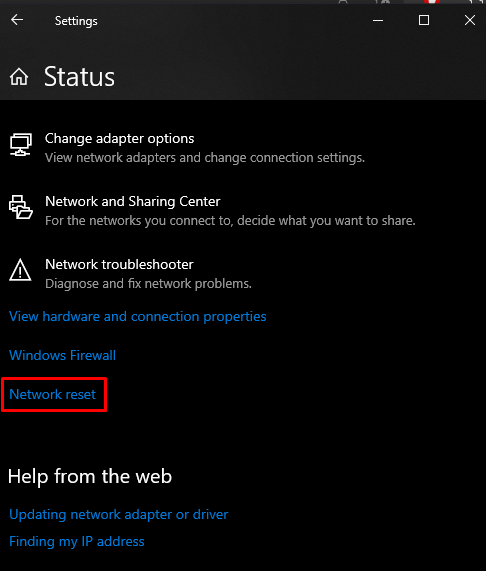
படி 4: 'இப்போது மீட்டமை' என்பதை அழுத்தவும்
அடிக்கவும்' இப்போது மீட்டமைக்கவும் ' பொத்தானை:
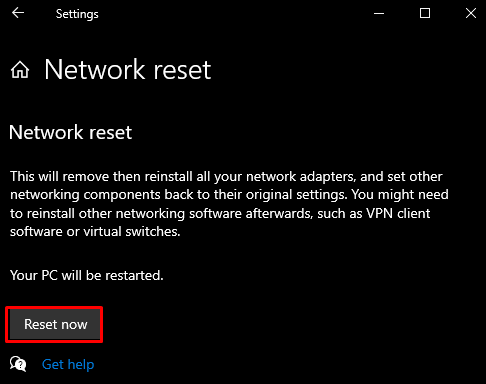
படி 5: உறுதிப்படுத்தல்
பின்னர், பிணைய மீட்டமைப்பு செயல்பாட்டை உறுதிப்படுத்தவும்:
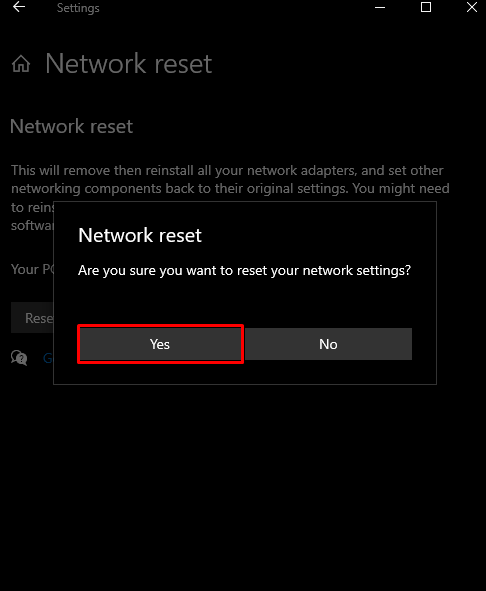
முறை 2: நெட்வொர்க் அடாப்டரை மீண்டும் நிறுவுதல்
சாதன மேலாளர் மூலம் உங்கள் பிணைய அடாப்டரை நிறுவல் நீக்கவும், பின்னர் வழங்கப்பட்ட வழிமுறைகளின் உதவியுடன் அதை மீண்டும் நிறுவவும்.
படி 1: சாதன நிர்வாகியைத் திறக்கவும்
எழுதி முடி ' devmgmt.msc ரன் பாக்ஸில் 'என்டர்' ஐத் தொடங்க Enter ஐ அழுத்தவும் சாதன மேலாளர் ”:
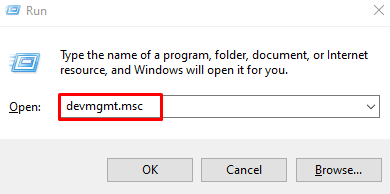
படி 2: 'நெட்வொர்க் அடாப்டர்கள்' பட்டியலைப் பார்க்கவும்
கிளிக் செய்யவும் ' பிணைய ஏற்பி ” நிறுவப்பட்ட மற்றும் கட்டமைக்கப்பட்ட பிணைய அடாப்டர்களின் பட்டியலைக் காண:
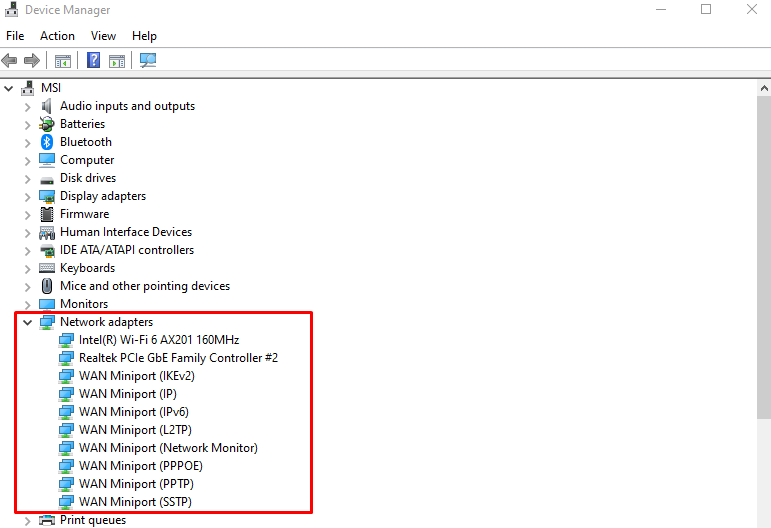
படி 3: சாதனத்தை நிறுவல் நீக்கவும்
அடாப்டரில் வலது கிளிக் செய்து '' ஐ அழுத்தவும் சாதனத்தை நிறுவல் நீக்கவும் ' பொத்தானை:
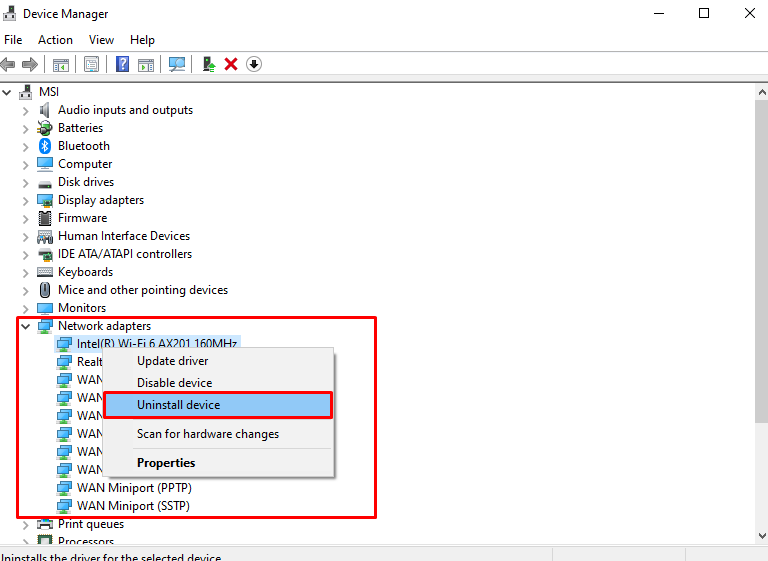
படி 4: உறுதிப்படுத்தல்
'ஐ கிளிக் செய்யவும் நிறுவல் நீக்கவும் உறுதிப்படுத்தலுக்கான பொத்தான்:
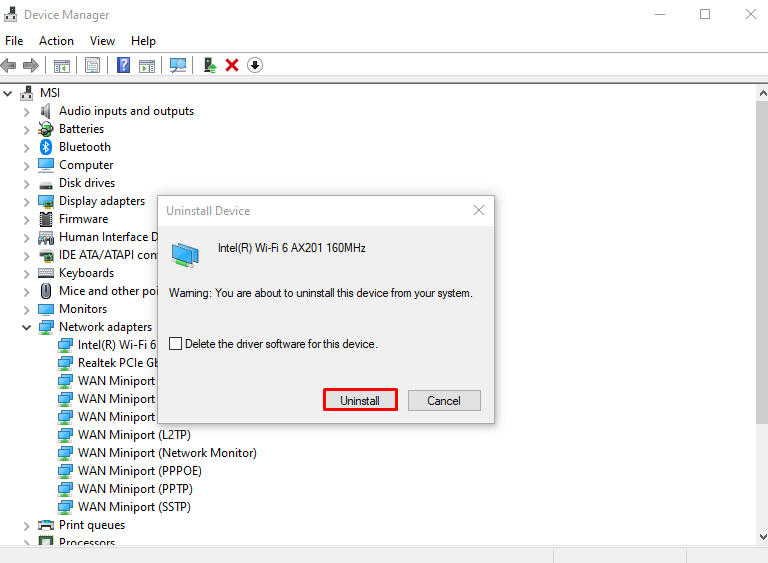
உங்கள் கணினியை மறுதொடக்கம் செய்யுங்கள்.
முறை 3: இணைய இணைப்புச் சரிசெய்தலை இயக்கவும்
சரிசெய்தல் என்பது அடிப்படைச் சிக்கல்களைச் சரிசெய்ய விண்டோஸுடன் வரும் உள்ளமைக்கப்பட்ட கருவியாகும். மேலும் குறிப்பாக, நீங்கள் இயக்கலாம் ' இணைய இணைப்புகள் ” கொடுக்கப்பட்ட வழிகாட்டியின் உதவியுடன் சரிசெய்தல்.
படி 1: சிக்கல் தீர்க்கும் கருவிக்குச் செல்லவும்
வகை ' ms-settings:trobleshoot ரன் பாக்ஸில் 'என்டர்' ஐத் திறக்க அழுத்தவும் சரிசெய்தல் ” திரை:
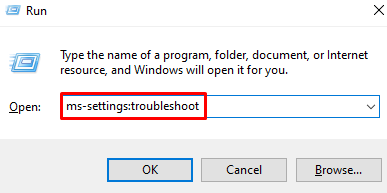
படி 2: அனைத்து சிக்கல் தீர்க்கும் கருவிகளையும் பார்க்கவும்
'ஐ கிளிக் செய்யவும் கூடுதல் சிக்கல் தீர்க்கும் கருவிகள் ” என்ற விருப்பம் கீழே உள்ள படத்தில் சிறப்பம்சமாக காட்டப்பட்டுள்ளதால், அனைத்து சரிசெய்தல்களின் பட்டியலையும் பார்க்கவும்:
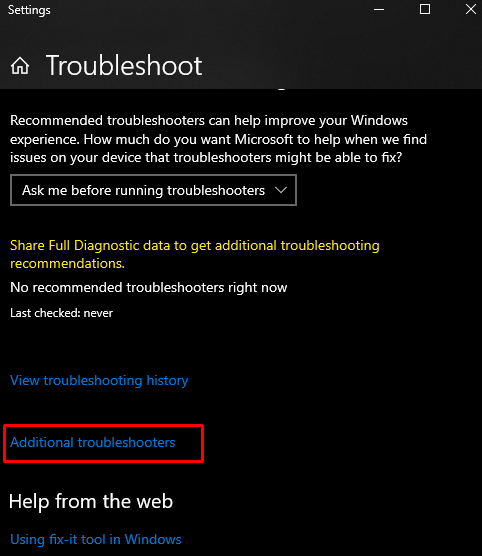
படி 3: இணைய இணைப்புகளைத் தேர்ந்தெடுக்கவும்
அழுத்தவும் ' இணைய இணைப்புகள் '' உள்ள விருப்பம் எழுந்து ஓடவும் ”பிரிவு:

படி 4: சிக்கல் தீர்க்கும் கருவியை இயக்கவும்
கீழே உள்ள தனிப்படுத்தப்பட்ட பொத்தானைக் கிளிக் செய்க:
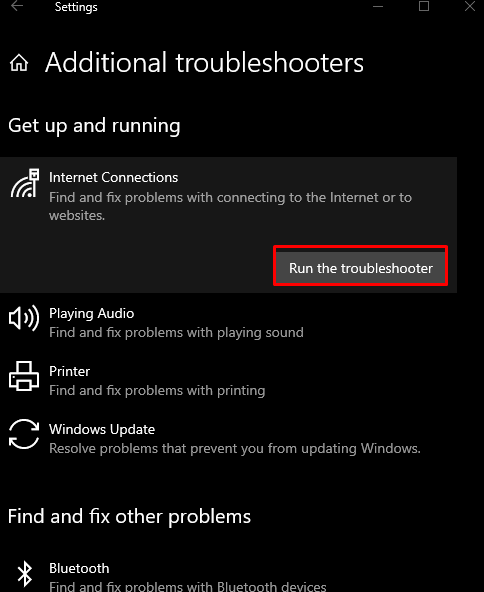
முறை 4: சமீபத்திய புதுப்பிப்புகளை நிறுவல் நீக்கவும்
விண்டோஸுக்காக மைக்ரோசாப்ட் சமீபத்தில் வெளியிட்ட சில புதுப்பித்தலால் இந்தச் சிக்கல் ஏற்படலாம். கீழே உள்ள படிகளைப் பின்பற்றி சமீபத்திய புதுப்பிப்புகளை நிறுவல் நீக்கவும்.
படி 1: புதுப்பிப்பு வரலாற்றைப் பார்க்கவும்
வகை ' ms-settings:windowsupdate-history ரன் பாக்ஸில் 'என்டரை அழுத்தி பார்க்கவும்' விண்டோஸ் புதுப்பிப்பு வரலாறு ”:
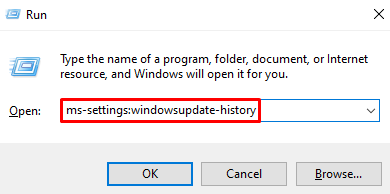
படி 2: நிறுவல் நீக்குதல் புதுப்பிப்புகளை அழுத்தவும்
தேர்ந்தெடுக்கவும் ' புதுப்பிப்புகளை நிறுவல் நீக்கவும் ” பொத்தான் கீழே சிறப்பிக்கப்பட்டுள்ளது:
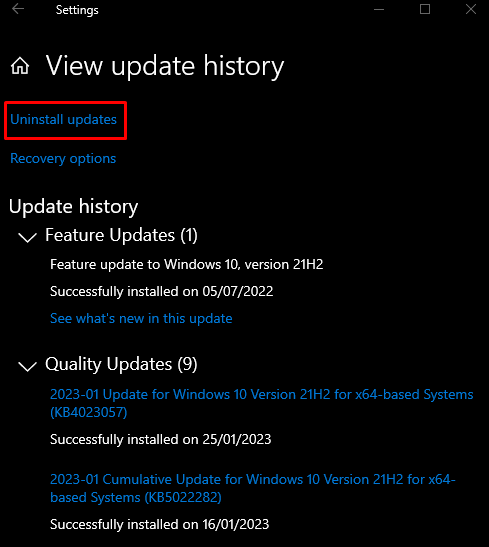
படி 3: புதுப்பிப்பைக் கண்டறியவும்
இந்த சிக்கலை ஏற்படுத்தும் விண்டோஸ் புதுப்பிப்பைத் தேடுங்கள்:
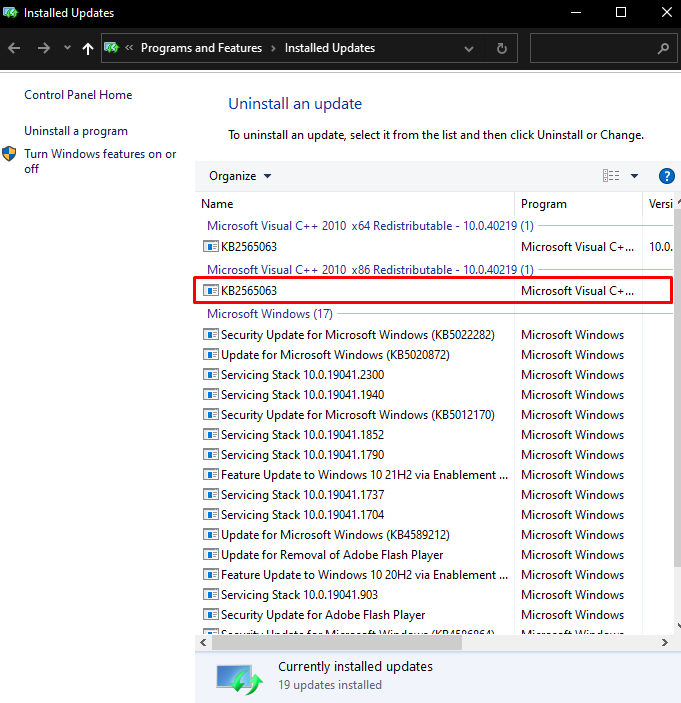
படி 4: புதுப்பிப்பை நிறுவல் நீக்கவும்
தேர்ந்தெடுக்கப்பட்ட புதுப்பிப்பில் வலது கிளிக் செய்து '' ஐ அழுத்தவும் நிறுவல் நீக்கவும் ” பொத்தான் தோன்றும்:
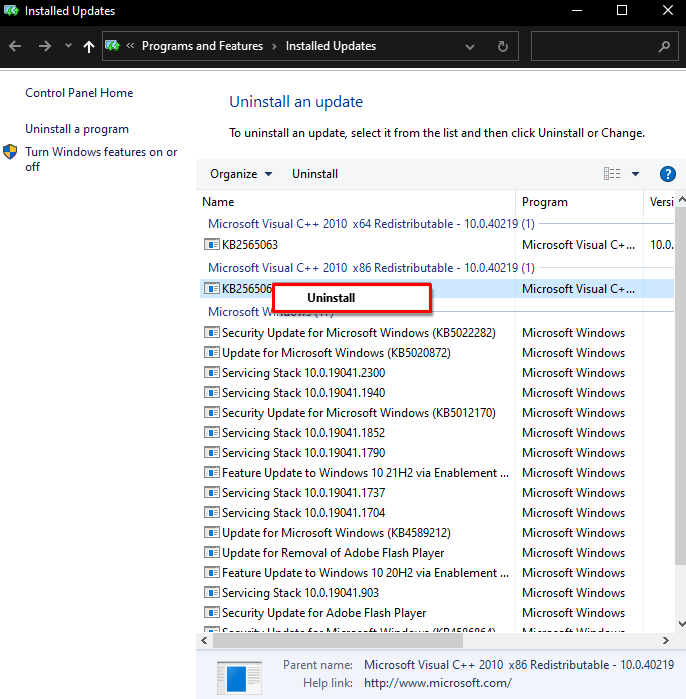
கடைசியாக, கணினியை மறுதொடக்கம் செய்யுங்கள், குறிப்பிட்ட சிக்கல் தீர்க்கப்படும்.
முடிவுரை
குறிப்பிட்ட விண்டோஸ் வகுப்பு உள்ளமைவு பிழையை வெவ்வேறு முறைகளைப் பின்பற்றுவதன் மூலம் சரிசெய்யலாம். இந்த முறைகளில் நெட்வொர்க் அடாப்டரை மீட்டமைத்தல், உங்கள் பிணைய அடாப்டரை நிறுவல் நீக்குதல் மற்றும் மீண்டும் நிறுவுதல், இணைய இணைப்பு சரிசெய்தலை இயக்குதல் அல்லது சமீபத்திய புதுப்பிப்புகளை நிறுவல் நீக்குதல் ஆகியவை அடங்கும். இந்த இடுகை குறிப்பிடப்பட்ட சிக்கலுக்கு பல திருத்தங்களை வழங்குகிறது.